
КАТЕГОРИИ:
Архитектура-(3434)Астрономия-(809)Биология-(7483)Биотехнологии-(1457)Военное дело-(14632)Высокие технологии-(1363)География-(913)Геология-(1438)Государство-(451)Демография-(1065)Дом-(47672)Журналистика и СМИ-(912)Изобретательство-(14524)Иностранные языки-(4268)Информатика-(17799)Искусство-(1338)История-(13644)Компьютеры-(11121)Косметика-(55)Кулинария-(373)Культура-(8427)Лингвистика-(374)Литература-(1642)Маркетинг-(23702)Математика-(16968)Машиностроение-(1700)Медицина-(12668)Менеджмент-(24684)Механика-(15423)Науковедение-(506)Образование-(11852)Охрана труда-(3308)Педагогика-(5571)Полиграфия-(1312)Политика-(7869)Право-(5454)Приборостроение-(1369)Программирование-(2801)Производство-(97182)Промышленность-(8706)Психология-(18388)Религия-(3217)Связь-(10668)Сельское хозяйство-(299)Социология-(6455)Спорт-(42831)Строительство-(4793)Торговля-(5050)Транспорт-(2929)Туризм-(1568)Физика-(3942)Философия-(17015)Финансы-(26596)Химия-(22929)Экология-(12095)Экономика-(9961)Электроника-(8441)Электротехника-(4623)Энергетика-(12629)Юриспруденция-(1492)Ядерная техника-(1748)
Форматування осей діаграм
|
|
|
|
Вибір і форматування об'єктів діаграми.
Будь-який об'єкт діаграми, що підлягає форматуванню, потрібно заздалегідь виділити. Розрізняють об'єкти, що мають вигляд окремих (точкових) елементів даних, та об'єкти, яким відповідають послідовності (ряди) даних. Форматування перших можна здійснювати окремо, а других - одночасно. Для виділення об'єкта точкового характеру, наприклад заголовка, легенди або написів, потрібно натиснути лівою клавішею мишки на об'єкті й активізувати його маркери, що мають вигляд невеликих чорних квадратиків. Для точкового об'єкта необхідно натиснути лівою клавішею мишки на будь-якому з його маркерів, а потім натисканням правою клавішею мишки викликати на екран контекстне меню.
Інший варіант активізації контекстного меню - подвійне натиснення лівою клавішею мишки на будь-якому маркері вибраного елемента даних. Для виділення об'єкта типу ряду даних досить натиснути лівою клавішею мишки на будь-якому його місці, наприклад на будь-якому місці стовпця, лінії графіка, секторі кутової діаграми тощо. Тепер якщо натиснути правою клавішею мишки активізується контекстне меню, але вже за командою Формат рядов данных.
В Ехсеl масштаб значень по осях X та Y, а також координати точки перетину осей (0,0) встановлюються автоматично.
У випадках, коли діаграма будується за даними, що мало відрізняються між собою, або за даними, які містять ряд нульових значень, форматування осей, що призначаються системою за замовчуванням, стають неприйнятними, і їх потрібно
скорегувати. Для цього подвійним натисканням лівою клавішею мишки на вісі
меню форматування активізується контекстне меню форматування. Далі за командою Формат оси викликається однойменне вікно з п'ятьма вкладками (рис.14.).
|
|
|

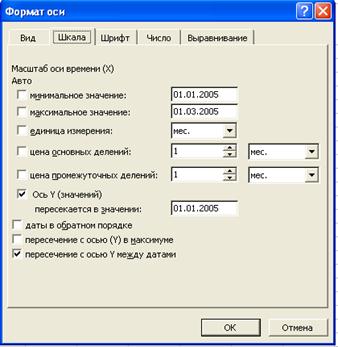
Рис. 14. Діалогові вікна Формат оси з вкладками Вид та Шкала
Вкладка "Шкала" дає можливість встановити діапазон зміни значень даних і ціну ділень по вісі Y. При цьому максимальне (мінімальне) значення вибирається трохи більшим (меншим), ніж відповідне значення у вибраному діапазоні даних. В іншому випадку побудувати діаграму з нормальним відображенням даних неможливо. Як уже зазначалося, перетин осей X та Y у точці (0,0) є неприйнятним, коли значення змінної, яке відображається, дорівнює нулю. Однак нуль на діаграмі передається пропуском, що може означати відсутність значень взагалі. Для виправлення такої ситуації необхідно встановити у вікні нове значення координат перетину осей X та Y, наприклад (0,10). Як наслідок вісь X зміститься по вісі Y на задане значення (10), надавши нульовому значенню певну вагу. Змінивши зображення вісі X (товщину, колір і тип лінії), можна підкреслити факт її зміщення. Діалогове вікно Формат оси містить також ряд інших вкладок, які надають можливість змінити товщину, колір і тип лінії, параметри шрифту, формати чисел й орієнтацію підписів вибраної вісі. Розглянуті вище способи форматування вісі Y можуть застосовуватися також до вісі X.
|
|
|
|
Дата добавления: 2014-01-11; Просмотров: 431; Нарушение авторских прав?; Мы поможем в написании вашей работы!